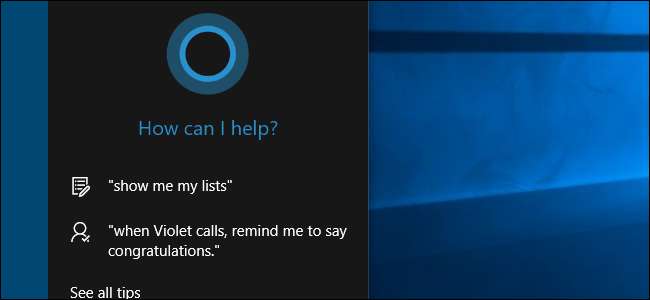
Cortana Windows 10'da basit bir arama özelliğinden daha fazlasıdır. İOS'ta Siri'ye veya Android'de OK Google'a benzer bir kişisel asistan. Cortana'ya girilen bilgiler bilgisayarınızda ve Bing hesabınızda saklanır, böylece sonuçlar size göre özelleştirilebilir.
İLİŞKİLİ: Windows 10'da Cortana Nasıl Kullanılır ve Yapılandırılır
Cortana yararlı olabilir, ancak Cortana'nın arama geçmişinin depolanmasını istemiyorsanız Cortana'nın sizin hakkınızda sakladığı bilgileri temizleyebilirsiniz. Cortana'nın arama geçmişini PC'nizde ve Bing hesabınızda nasıl temizleyeceğiniz aşağıda açıklanmıştır.
Cortana’nın Arama Geçmişini Bilgisayarınızda Temizleyin
Cortana’nın arama geçmişini bilgisayarınızda temizlemek için, Başlat menüsünü açın ve "Ayarlar" dişli çark simgesini tıklayın.
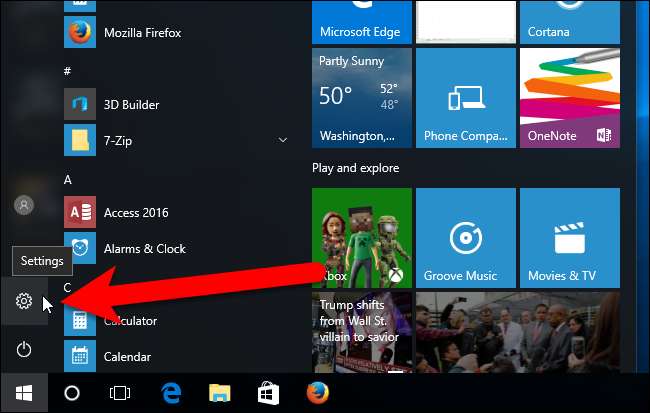
Windows Ayarları iletişim kutusunda "Gizlilik" seçeneğine tıklayın.
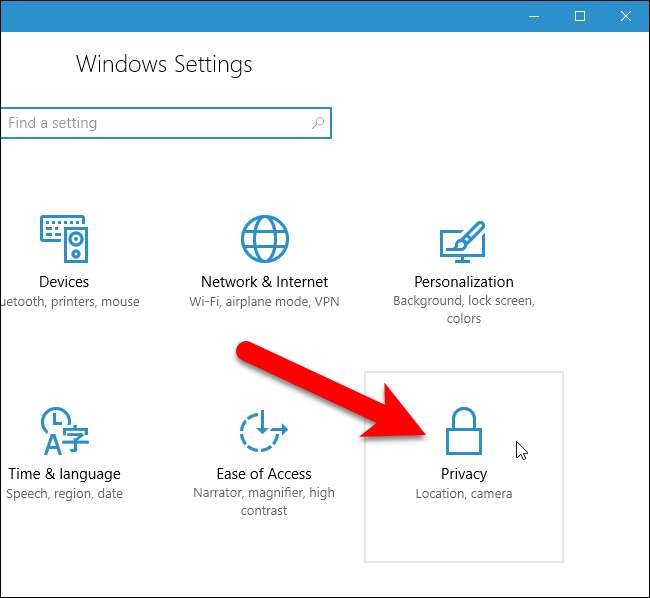
Soldaki seçenekler listesinde "Konuşma, mürekkep oluşturma ve yazma" yı tıklayın.
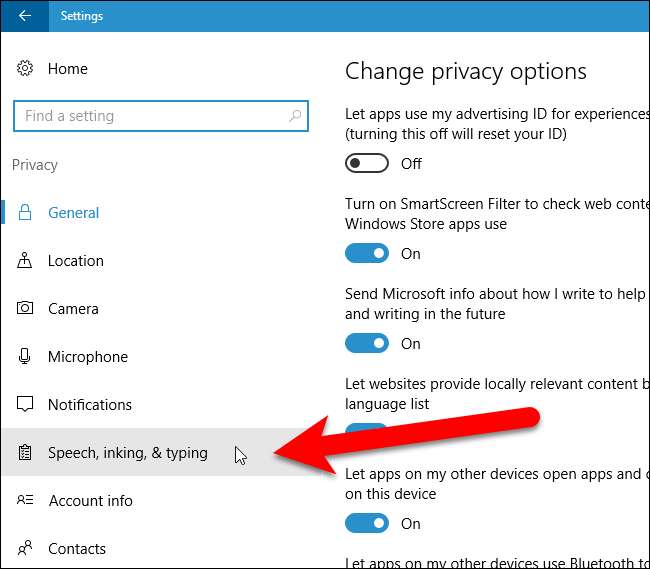
Seni tanıma altında, "Beni tanımayı bırak" ı tıklayın.
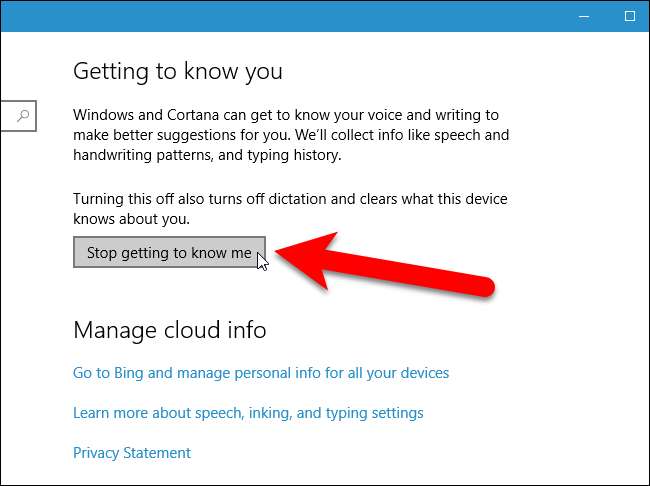
Beni tanımayı durdur düğmesinin üzerinde Cortana'nın kişisel bilgilerinizi saklamayı durdurmasını istediğinizden emin olmak için bir iletişim kutusu açılır. "Kapat" ı tıklayın.
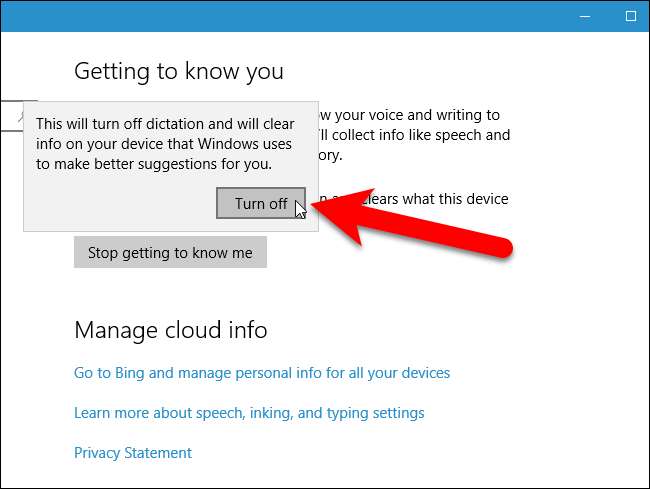
Bu yöntem sadece Cortana'nın arama geçmişini temizlemekle kalmaz, aynı zamanda Cortana'nın sizinle ilgili daha fazla bilgi toplamasını da durdurur. Yalnızca arama geçmişini temizlemek için ayrı bir ayar yoktur. Bu nedenle, yalnızca arama geçmişini temizlemek, ancak Cortana'nın hakkınızda bilgi edinmeye devam etmesini istiyorsanız, arama geçmişini tekrar açmak için "Beni tanıyın" seçeneğini tıklayın. Yukarıdaki görüntüde gösterilen açılır iletişim kutusu, "Aç" düğmesiyle tekrar görüntülenir. Cortana'nın arama geçmişini yeniden etkinleştirmek için bu düğmeyi tıklayın. Cortana'nın sizi yeniden tanımaya başlaması gerektiğini unutmayın.
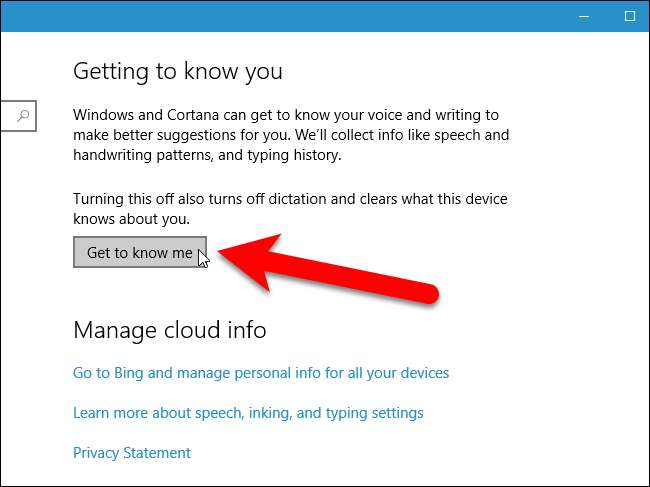
İsterseniz, pencerenin sağ üst köşesindeki “X” düğmesine tıklayarak Ayarlar penceresini şimdi kapatabilirsiniz. Bununla birlikte, Bing'in çevrimiçi olarak sizin hakkınızda sakladığı kişisel bilgileri temizlemek istiyorsanız, bu pencereyi açık bırakın ve sonraki bölüme geçin.
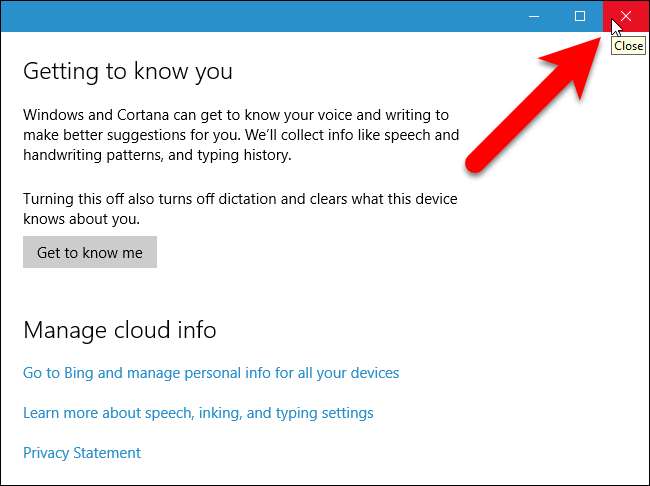
Bing Hesabınızda Toplanan Cortana Verilerini Temizle
Cortana tarafından bilgisayarınızda toplanan veriler artık silinmiştir ve Cortana'nın sizi tekrar tanımasına izin vermediyseniz başka bilgi toplanmayacaktır. Bununla birlikte, önceden toplanan veriler de Bing hesabınızda saklanır. Bing hesabınızda depolanan verileri silmek için Konuşma, mürekkep oluşturma ve yazma ayarları ekranında Bulut bilgilerini yönetin altındaki "Bing'e gidin ve tüm cihazlarınız için kişisel bilgileri yönetin" bağlantısını tıklayın.
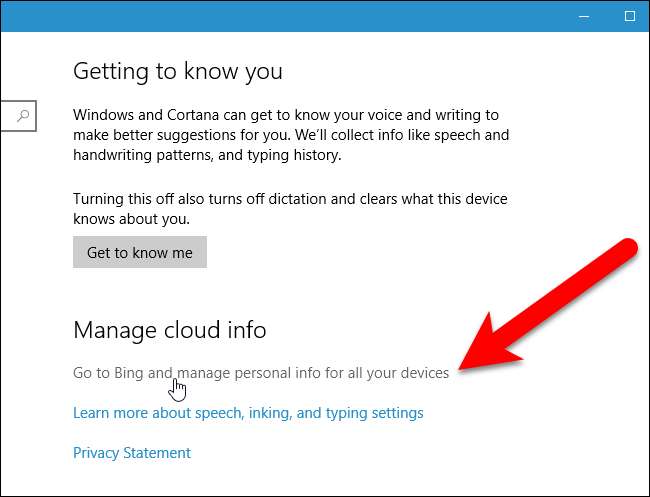
Bilgisayarınızda birden çok tarayıcı kurulu ise, aşağıdaki iletişim kutusu bu bağlantıyı açmak için hangi uygulamayı kullanmak istediğinizi soran görüntülenebilir. Kullanmak istediğiniz tarayıcıyı seçin ve “Tamam” a tıklayın.
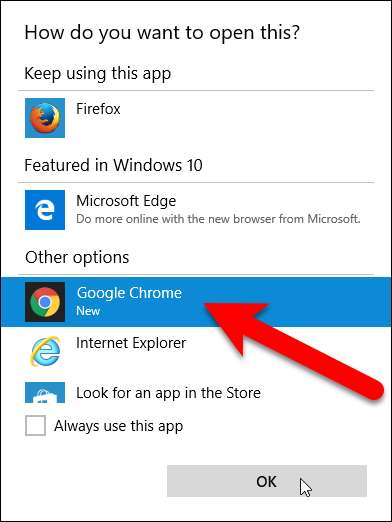
Cortana'yı (yerel bir Windows hesabıyla bile) kullanmak için Microsoft hesabınızda oturum açmanız gerektiğinden, otomatik olarak şu adrese yönlendirilmelisiniz: Bing hesabı kişiselleştirme sayfası . Diğer Cortana Verileri ve Kişiselleştirilmiş Konuşma, Yazı Yazma ve Yazma bölümüne ilerleyin ve "Temizle" yi tıklayın.
NOT: Herhangi bir nedenle Kişiselleştirme sayfası otomatik olarak görüntülenmezse, Microsoft hesabınızda oturum açmanızı isteyen bir ekran görmelisiniz. "Oturum aç" ı tıklayın ve ardından Microsoft e-postanızı ve şifrenizi girin.
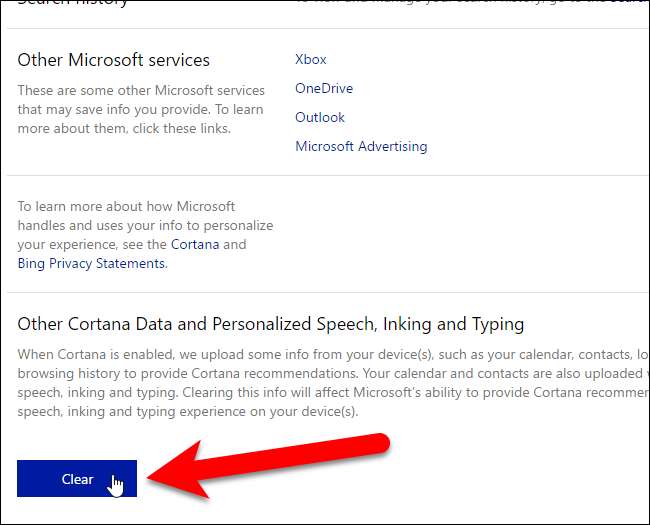
Cortana verilerinizi temizlemek istediğinizden emin olmak için aşağıdaki iletişim kutusu görüntülenir. Bunu yapmak için tekrar "Temizle" yi tıklayın.

Diğer Cortana Verileri ve Kişiselleştirilmiş Konuşma, Mürekkep Oluşturma ve Yazma bölümünde önerilerinizin silindiğini belirten bir mesaj görüntülenir.
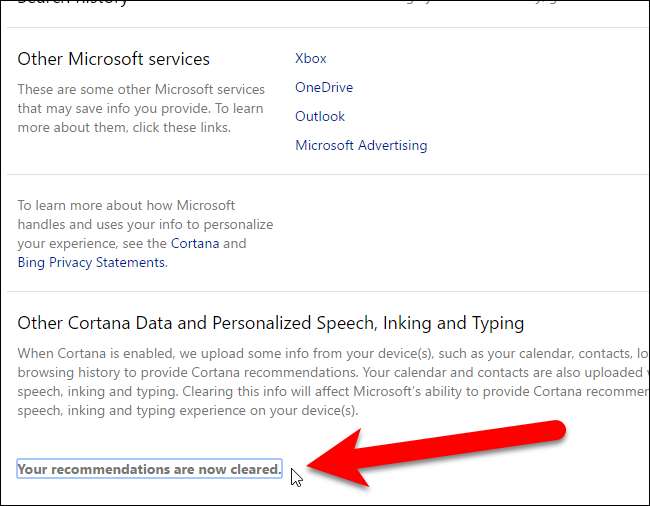
Cortana'nın sizi yeniden tanımasına izin verirseniz, bilgisayarınızda toplanan veriler Bing hesabınızda yeniden depolanır. Verilerinizin burada depolanmasını istemiyorsanız, verilerinizi Bing'de temizlemek için bu talimatları tekrar uygulamanız yeterlidir. Maalesef Cortana'nın, Bing hesabınızda çevrimiçi olarak depolanmadan sizinle ilgili verileri depolamasına izin vermenin herhangi bir yolu yok gibi görünüyor.







